限制存取您的 HubSpot 資產
上次更新時間: 2025年12月8日
管理內容、資料等項目的存取權限,確保僅有適當的團隊與使用者能檢視及編輯。此功能有助於依部門或團隊區隔資產存取權限,同時協助使用者保持專注與條理。
可設定存取限制的資產類型取決於您的 HubSpot 訂閱方案:
| 資產名稱 | Hub |
||||
| 行銷中心 | 銷售中心 | 服務中心 | 內容中心 | 數據中心 | |
| 所有帳戶 | |||||
| 客戶關係管理記錄 | ✓ | ✓ | ✓ | ✓ | ✓ |
| CRM檢視 | ✓ | ✓ | ✓ | ✓ | ✓ |
| 對話收件匣 | ✓ | ✓ | ✓ | ✓ | ✓ |
| 專業版與企業版 | |||||
| 範本 | ✓ | ✓ | |||
| 序列 | ✓ | ✓ | |||
| 文件 | ✓ | ✓ | |||
| 物件管道 | ✓ | ✓ | ✓ | ✓ | ✓ |
| 社群帳號 | ✓ | ||||
| 檔案 | ✓ | ✓ | ✓ | ✓ | ✓ |
| 企業 | |||||
| 活動 | ✓ | ||||
| 行動呼籲 | ✓ | ✓ | |||
| 儀表板 | ✓ | ✓ | ✓ | ✓ | |
| 報告 | ✓ | ✓ | ✓ | ✓ | |
| 屬性 | ✓ | ✓ | ✓ | ✓ | |
| 記錄側邊欄 | ✓ | ✓ | ✓ | ✓ | |
| 部落格文章 | ✓ | ✓ | |||
| 網域 | ✓ | ✓ | |||
| 登陸頁面 | ✓ | ✓ | |||
| 網站頁面 | ✓ | ||||
| 電子郵件 | ✓ | ||||
| 表格 | ✓ | ✓ | |||
| 區段 | ✓ | ✓ | ✓ | ||
| 工作流程 | ✓ | ✓ | ✓ | ||
| 戰術手冊 | ✓ | ✓ | |||
| 廣告 | ✓ | ||||
| 電子郵件訂閱偏好設定(測試版) | ✓ | ||||
| HubDB | ✓ | ✓ | |||
開始之前
在設定內容與資產的存取權限前,請注意以下事項:
- 即使特定資產的存取權限已限制為特定團隊或使用者,超級管理員仍可檢視這些資產。
- 資產(如範本、流程、文件及操作手冊)僅限 超級管理員及具備存取權限的團隊與使用者檢視。若需瀏覽帳戶中超過前五份文件或範本,必須擁有已指派的銷售中心或服務中心席位。
- A 內容 或 行銷中心 需訂閱企業版方案方能限制團隊對部落格文章與頁面的存取權限。
- 通常情況下,若使用者具備「透過團隊限制存取權限」 權限,但所屬團隊未建立子團隊,則「指派至團隊」選項將不會顯示。
- 目前無法對未列於上表的資產設定存取限制。
- 若您限制使用者對某工具的存取權限,但同時擁有 團隊存取權限限制 (僅限企業版),當該用戶所屬團隊具備存取權限時,用戶仍可使用該工具。瞭解如何編輯用戶權限。
為行銷內容設定預設權限
需要訂閱 A 設定行銷內容的預設權限 或 行銷中心企業版訂閱方案,方能設定行銷內容的預設權限。
預設情況下,所有具備資產權限的使用者皆可存取新建立的行銷資產。但您可能希望僅允許特定使用者或團隊建立或編輯資產。
在帳戶設定中,您可自動限制新建立行銷資產的存取權限,使僅資產建立者及其團隊能檢視與編輯。此設定不適用於其他資產類型,例如檔案工具中的檔案與資料夾。
- 在你的 HubSpot 帳戶中,點擊頂端導覽列中的settings「設定圖示」。
- 於左側邊欄選單中,導覽至「使用者與團隊」。
- 點擊「團隊」標籤頁。
- 點擊開啟「限制新內容存取權限」開關。

如何限制存取權限
您可透過以下步驟限制工具存取權限。若需設定儀表板、CRM檢視及電子郵件訂閱偏好設定,請參閱下方各工具專屬說明。
- 在您的 HubSpot 帳戶中,導航至您要限制存取權限的工具。
- 若要指派單一資產,請將游標懸停於目標資產上,點擊「動作」下拉式選單並選擇「管理存取權限」。
- 批量指派資產時,請勾選欲指派資產旁的核取方塊,再點擊「管理存取權限」或 「 指派使用者與團隊」。

- 在對話方塊中,選擇「開放給所有人」或「選擇可編輯的使用者與團隊」。
- 若要將內容指派給團隊或使用者,請點擊「團隊」或「使用者」標籤頁,然後勾選欲指派的團隊與使用者旁的核取方塊。
- 點擊「儲存」。該資產現僅對所選使用者與團隊可見。

工具專屬操作說明
CRM 記錄
預設情況下,使用者可檢視及編輯所有聯絡人、公司、交易與服務單。您可調整使用者權限,使其僅能檢視及編輯自身或所屬團隊擁有的記錄。
若要限制使用者存取 CRM 記錄:
- 在你的 HubSpot 帳戶中,點擊頂端導覽列中的settings「設定圖示」。
- 於左側邊欄選單中,導航至「使用者與團隊」。
- 將游標懸停於欲編輯的使用者名稱上,點擊「編輯權限」。
- 於左側邊欄選單中,點擊展開「CRM > CRM 物件」。
- 於「CRM」標籤頁點擊[物件]展開區段 。
- 點擊特定記錄類型的檢視、編輯與刪除權限旁之下拉式選單。
- 選擇「所有聯絡人」、「其團隊的聯絡人」或「其聯絡人」。設定編輯或 刪除權限時 ,亦可選擇「無」。
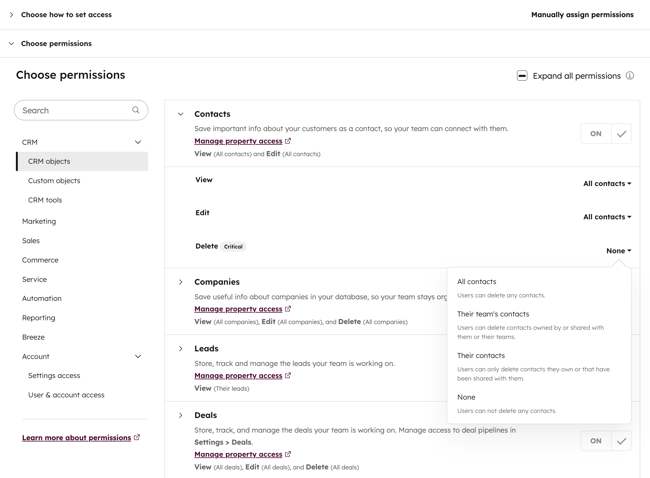
- 若要編輯可與記錄通訊的對象,請在左側邊欄選單中點擊CRM > CRM 工具。
- 點擊「通訊」旁的下拉式選單。
- 選擇「所有記錄」、「其團隊擁有的記錄」、「其擁有的記錄」或「無」。
- 更新權限後,請點擊右上角的儲存。
請注意:使用者需 登出帳戶並重新登入,權限變更方能生效。瞭解更多關於使用者權限的資訊

CRM檢視
標準檢視無法限制存取權限,但自訂CRM檢視可設定為僅限您可見、團隊可見或全員可見。
限制自訂CRM檢視存取權限:
- 導覽至您的記錄(例如:CRM>聯絡人)。
- 點擊頂部的「所有檢視」。
- 將游標懸停於檢視名稱上,點擊「選項」。在下拉式選單中選擇「管理共用」。
- 於對話方塊中選擇下列選項:
- 私人:僅您可見
- 我的團隊: 僅團隊成員可見。
- 所有人:該檢視將對您 HubSpot 帳戶中的所有使用者可見。
- 點擊儲存。
對話收件匣
建立收件匣後,可透過編輯收件匣存取設定來調整可檢視使用者與團隊。瞭解如何管理收件匣使用者。
- 在你的 HubSpot 帳戶中,點擊頂端導覽列中的settings「設定圖示」。
- 於左側邊欄選單中,導覽至「收件匣與服務台」>「收件匣」。
- 將游標懸停於欲管理的收件匣上,點擊編輯。
- 頂部點擊「存取權限」標籤頁 。
- 在「存取」區段中 ,選擇「開放給所有人 」或「選擇可編輯的使用者與團隊」。

儀表板
需要訂閱 A 行銷中心, 服務中心、 銷售中心或內容中心需企業版訂閱方案方可設定哪些團隊具備檢視與 編輯自訂儀表板的權限。
- 在你的 HubSpot 帳戶中,瀏覽「報告」>「顯示面板」。
- 在右上角點擊已指派的[存取權限]。

- 於右側面板中,請從下列選項中選擇:
- 僅限超級管理員與擁有者: 僅允許超級管理員與儀表板擁有者檢視儀表板。
- 僅限擁有者:僅允許儀表板擁有者查看儀表板。
- 允許所有人檢視與編輯:允許 所有使用者檢視及編輯儀表板。
- 允許所有人檢視: 允許所有使用者檢視儀表板。
- 指派團隊與使用者 (僅限企業版):僅允許特定團隊與使用者存取儀表板。
- 點擊儲存。
物件管道
需要訂閱 需具備專業版或企業版訂閱方案 ,方可限制物件管線的存取權限。
超級管理員可管理哪些使用者與團隊能存取特定管道。針對每個管道, 超級管理員 可授予帳戶內所有使用者存取權限,或限制僅特定使用者與團隊可存取。
- 在你的 HubSpot 帳戶中,點擊頂端導覽列中的settings「設定圖示」。
- 在左側邊欄選單中,導航至「物件」,然後選取您要管理存取權限的流程所在物件。
- 頂部點擊「流程」標籤頁。
- 在「選擇流程」區段中 ,點擊下拉式選單並選取要 編輯的流程 。
- 點擊「動作」,然後選擇「管理存取權限」。
- 在右側面板中,選擇「僅限本人查看」、「所有人皆可使用」或「選擇可編輯的使用者與團隊」。
明確授予使用者或團隊管道存取權限將限制其他所有人的存取權。若使用者無權檢視管道:
- 受限管道將在桌面版與行動版 HubSpot 帳戶中顯示為灰色。
- 若獲管道存取權限者提供直接連結,該使用者仍可檢視特定記錄。
- 可於報表中檢視受限管道的記錄。
- 可透過記錄關聯檢視受限管道的記錄。
- 可搜尋管道內的記錄。
- 無法在管道內建立新記錄。
文件、操作手冊、流程及銷售範本
需要訂閱 需具備銷售中心或服務中心 專業版或企業版訂閱方案,方可限制 文件、操作手冊、流程或範本的存取權限 。
管理文件、操作手冊、流程或範本的存取層級。您可將其設為僅限擁有者私有、與所有人共享,或與特定使用者及團隊共享。
瞭解如何限制銷售內容的存取權限。
網域
需要訂閱 A 需訂閱Marketing Hub或Content Hub Enterprise方案 需訂閱此方案方能限制網域存取權限。
預設情況下,具備網域設定權限的使用者可檢視及編輯所有網域,並將內容發佈至所有網域。您亦可限制特定使用者僅能編輯或發佈特定網域的內容。
瞭解如何為團隊指派網域發佈權限。
社群帳戶
需要訂閱 需具備行銷中心專業版或企業版訂閱方案,方可限制社群帳戶存取權限。
限制社交帳戶存取權時,請注意以下事項:
- 若多個使用者連結至同一社交帳戶,僅超級管理員可管理哪些使用者與團隊具備該帳戶存取權限。
- 若僅有一位使用者連結至該社交帳戶,則超級管理員與原始連結帳戶的使用者皆可管理 該帳戶的存取權限。
明確授予使用者或團隊社群帳戶存取權限後,將限制其他所有人的存取權限。未獲授權的使用者或團隊無法在社群工具中檢視或管理該帳戶的貼文。 深入瞭解如何管理用戶的社群發佈權限與帳戶存取設定。
- 在你的 HubSpot 帳戶中,點擊頂端導覽列中的settings「設定圖示」。
- 於左側邊欄選單中,導航至行銷 > 社群。
- 將游標懸停於您的社交帳戶上,於「帳戶存取權限」欄位點擊「編輯」。
- 在右側面板中,選擇「僅限本人查看」、「 開放所有人查看」 或 「選擇可編輯的使用者與團隊」。僅具備 行銷中心 企業版訂閱方案的客戶方可限制使用者與團隊的存取權限。
-
- 若需選擇特定使用者或團隊,請於搜尋列輸入名稱,並勾選使用者或團隊名稱左側的核取方塊。
- 若要移除帳戶存取權限,請取消勾選使用者或團隊名稱旁的核取方塊, 或點擊「存取人員」區段中的X圖示。
- 於面板底部點擊「儲存」。
電子郵件
需要訂閱 管理行銷電子郵件存取權限需具備行銷中心企業版訂閱資格。
請依通用指引,從電子郵件儀表板將特定行銷郵件的編輯權限指派給個別使用者或團隊。指派給團隊的郵件僅限該團隊成員編輯。未指派的郵件則開放給所有具備郵件使用者權限的使用者與團隊存取。
若 HubSpot 帳戶中的使用者無法編輯特定郵件,可依下列步驟申請存取權限:
- 在你的 HubSpot 帳戶中,瀏覽「行銷」>「電子郵件」。
- 點擊您欲取得編輯權限的電子郵件名稱。
- 於右上角將游標懸停於「審閱與發送」按鈕上,點擊「請求權限更新」。
- 於對話方塊中,點擊「核准者」下拉式選單並選擇團隊中的管理員。
- 可選擇性輸入說明文字,闡述您需要編輯郵件的理由。
- 點擊「發送請求」。您選擇的審核者將收到您申請存取該電子郵件的通知。待審核者授予存取權限後,您將收到確認郵件。
檔案
需要訂閱 需具備專業版或 企業版訂閱方案方能限制檔案存取權限。
需要權限 管理檔案存取權限需具備超級管理員權限。
在檔案工具中管理個別檔案、資料夾及子資料夾的存取權限,進一步控制可檢視或編輯的用戶或團隊。
設定檔案存取權限時,可允許所有用戶或團隊存取主資料夾,但限制子資料夾的存取權限。HubSpot 系統自動產生的資料夾無法設定存取權限。
限制檔案或資料夾存取權限步驟:
- 在你的 HubSpot 帳戶中,前往「內容」>「檔案」。如果你使用的是 HubSpot 免費工具,請前往「行銷」>「電子郵件」。點擊右上角的「電子郵件工具」,然後選取「檔案」。
- 將游標懸停於檔案或資料夾上,點擊「動作」,然後選擇「管理存取權限」。

- 於右側面板設定檔案或資料夾存取權限:
- 僅限本人:僅限 您的使用者帳戶存取。
- 開放給所有人:所有使用者皆可檢視及編輯檔案或資料夾。
- 選擇可存取的使用者與團隊:僅指定使用者能編輯檔案或資料夾。若您擁有專業版或企業版訂閱,亦可透過指派團隊限制存取權限。瞭解更多團隊管理資訊。
- 勾選欲授予存取權限之使用者或團隊旁的核取方塊。
- 若要撤銷團隊存取權限,請取消勾選使用者或團隊名稱旁的核取方塊,或點擊「存取者」區段中的X圖示。
- 於面板底部點擊「儲存」。
屬性
需要訂閱 需具備行銷中心、服務中心、銷售中心或 內容 中心企業版訂閱方案,方可限制對屬性的存取權限。
超級管理員可限制屬性存取權限,使僅特定使用者與團隊能編輯記錄中的屬性。受限屬性仍對所有使用者可見。
未獲授權的使用者與團隊在記錄上懸停於屬性時,將顯示「您無權編輯此欄位值
」的提示訊息。瞭解如何限制屬性的編輯權限。
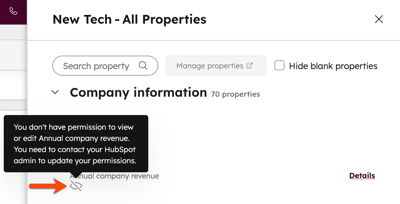
記錄側邊欄
您可自訂聯絡人、公司、交易與服務單記錄的側邊欄,讓不同團隊擁有專屬檢視模式。瞭解如何為特定團隊個人化記錄側邊欄。
報表
需要訂閱 A 行銷中心, 服務中心、 銷售中心或 內容中心需企業訂閱方案方可限制報告存取權限。
限制報告存取權限有多種方式:
- 若報表尚未新增至儀表板,可透過報表工具個別限制其存取權限。
- 若報表已加入儀表板,可透過設定儀表板存取權限來限制其存取權限。
無法 限制分析工具區段內或個別自訂分析檢視中的 報告存取權限。
區隔
需要訂閱 需具備行銷中心、服務中心或 銷售中心企業版訂閱方案,方可限制區隔存取權限。
超級管理員可透過編輯區隔存取權限,設定各團隊對區隔的可見範圍。您亦可進一步管理存取權限,透過指派區隔並依據記錄所有權限制記錄存取。
工作流程
需要訂閱 需具備行銷中心、服務中心或 銷售中心企業版訂閱權限,方可限制工作流程存取權限。
請參照通用說明,從工作流程儀表板將工作流程指派給特定團隊。
指派給團隊的工作流程僅限該團隊成員檢視與編輯。未指派的工作流程則對所有具備工作流程使用者權限的使用者及團隊開放存取。
活動
需要訂閱 需具備行銷中心企業版訂閱資格,方可限制行銷活動存取權限。
限制行銷活動存取權限,允許特定團隊管理活動細節並變更相關資產。
- 在你的 HubSpot 帳戶中,瀏覽「行銷」>「活動」。
- 將游標懸停於欲編輯存取權限的活動上,點擊「動作」下拉選單並選擇「管理存取權限」。
- 在右側面板中,選擇「開放給所有人」或「選擇可編輯的團隊」。
- 於搜尋列中輸入並勾選欲授予活動存取權之團隊名稱左側的核取方塊。
- 若要撤銷存取權限,請取消勾選團隊名稱旁的核取方塊,或點擊「存取者」區段中的X圖示。
- 於面板底部點擊「儲存」。
廣告
需要訂閱 需訂閱Marketing HubEnterprise方案方可限制廣告存取權限。
將Google、Facebook 或LinkedIn廣告帳戶連結至 HubSpot 後,即可將其指派給特定使用者與團隊。
- 在你的 HubSpot 帳戶中,點擊頂端導覽列中的settings「設定圖示」。
- 在左側邊欄選單中,導航至行銷 >廣告。
- 將游標懸停於欲編輯存取權限的廣告帳戶上,點擊「動作」下拉式選單,選擇「管理存取權限」。
- 在右側面板中,選擇「開放給所有人」或「選擇可編輯的團隊」。
- 於搜尋欄輸入並勾選欲授予廣告帳戶存取權限之團隊名稱左側的核取方塊。
- 若要移除團隊對廣告活動的存取權限,請取消勾選團隊名稱旁的核取方塊,或點擊「存取權限對象」區段中的X圖示。
- 於面板底部點擊「儲存」。